win10键盘唤醒电脑的设置方法 win10如何设置任意键唤醒电脑
更新时间:2024-01-17 14:00:11作者:zheng
有些用户想要设置win10电脑进入休眠模式之后使用键盘来唤醒电脑,但是却不知道设置方法是什么,今天小编教大家win10键盘唤醒电脑的设置方法,操作很简单,大家跟着我的方法来操作吧。
具体方法:
1.我们打开电脑,找到我的电脑图标;
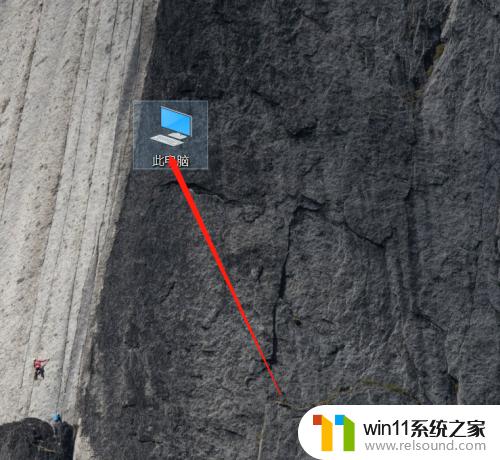
2.我们鼠标右键点击计算机,弹出列表选项,选择“管理”;
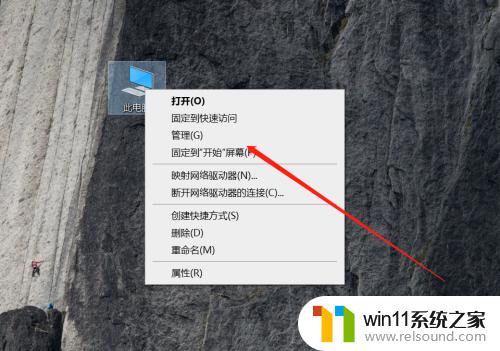
3.弹出窗口后,我们点击左侧的设备管理;
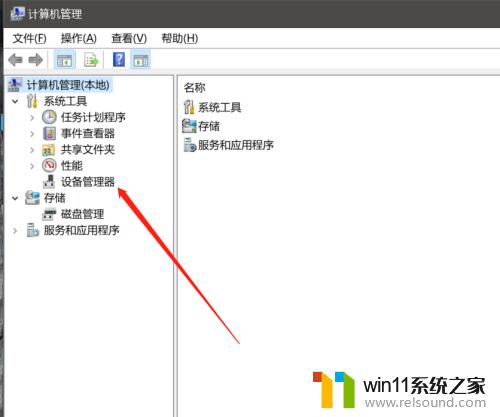
4.在右侧列表里找到键盘打开;
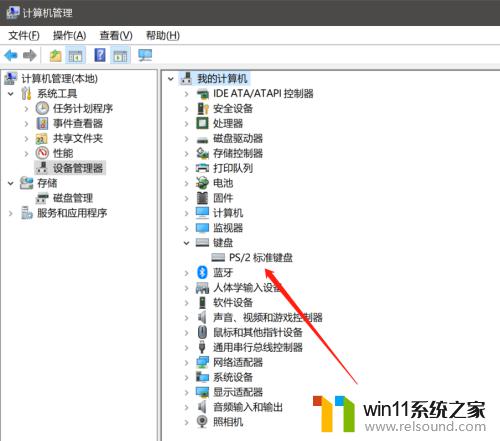
5.鼠标右键属性;
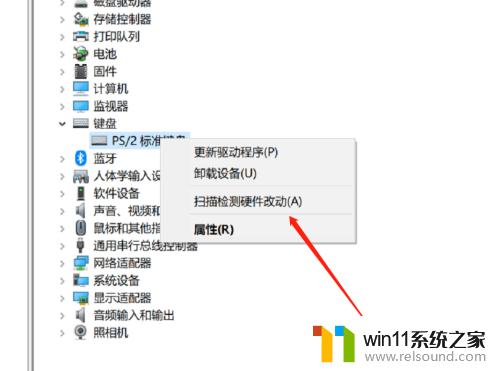
6.在属性窗口中,点击菜单里的"电源管理"。找到“允许此设备唤醒计算机”,点击勾选按键,这样就能用键盘唤醒了。
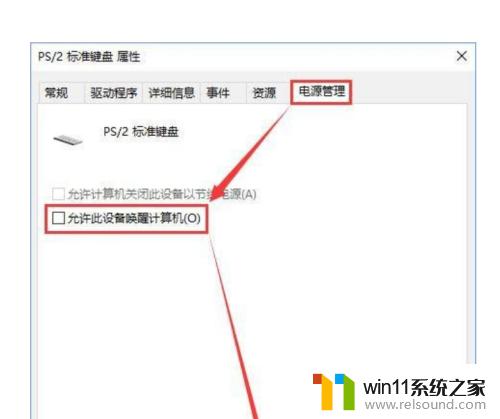
以上就是win10键盘唤醒电脑的设置方法的全部内容,有遇到这种情况的用户可以按照小编的方法来进行解决,希望能够帮助到大家。















